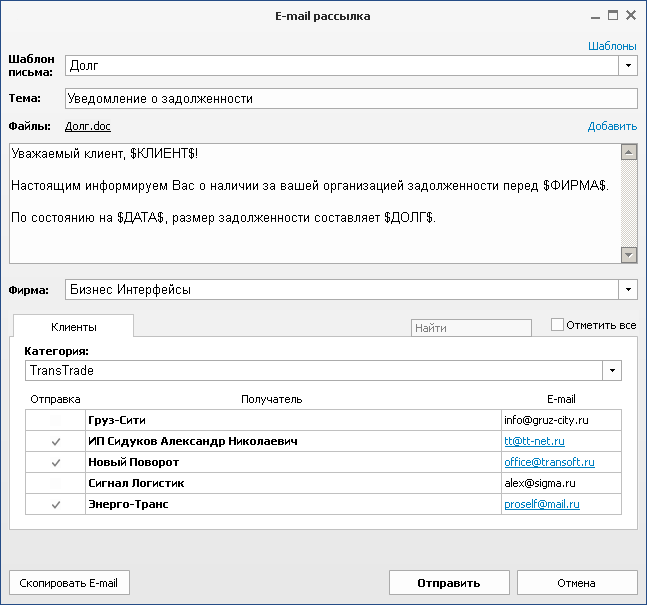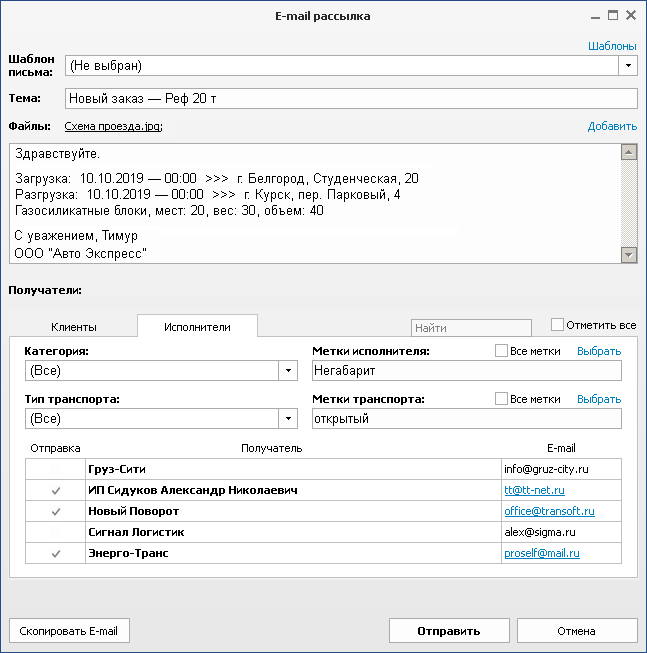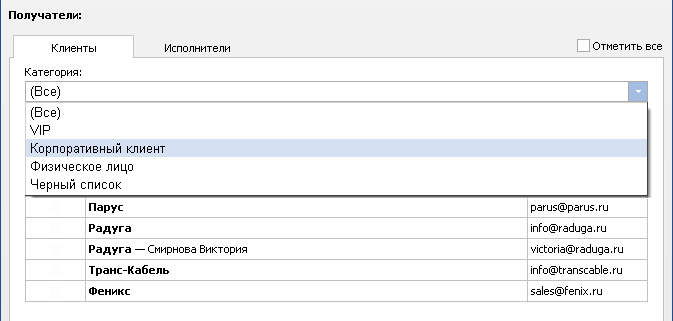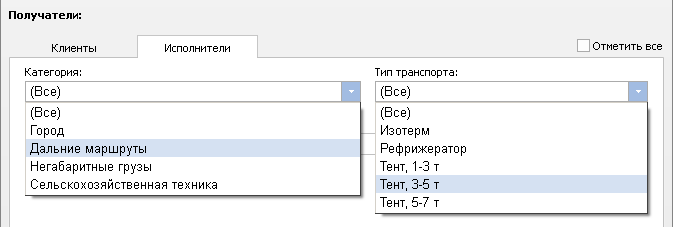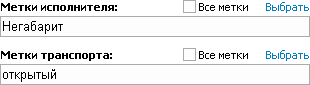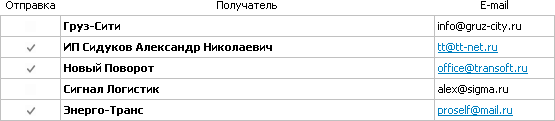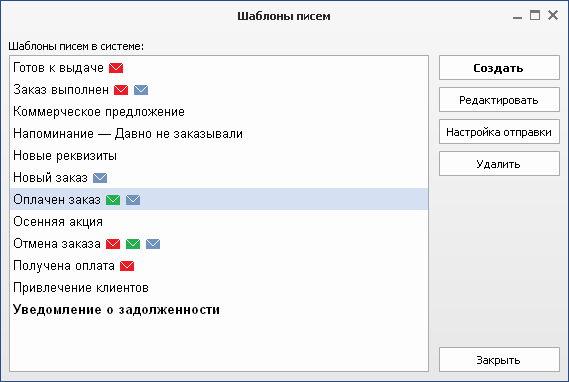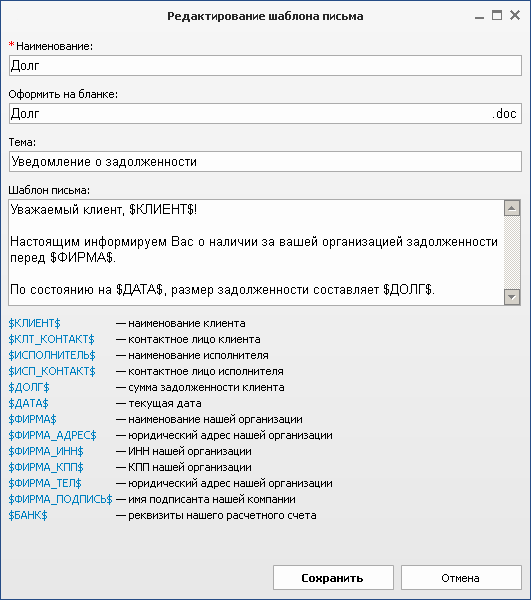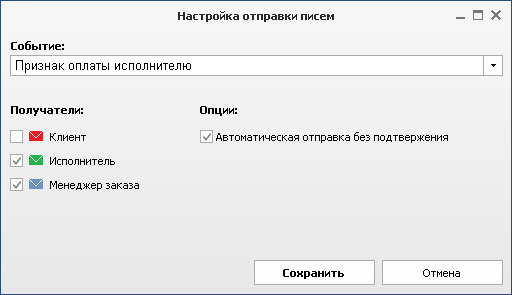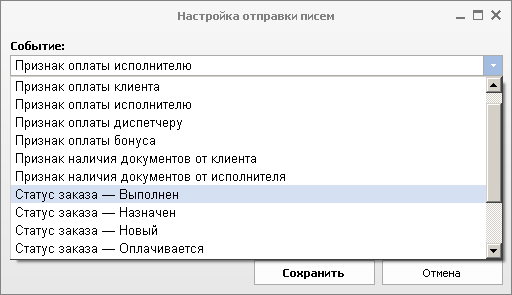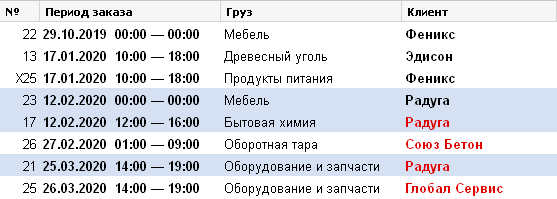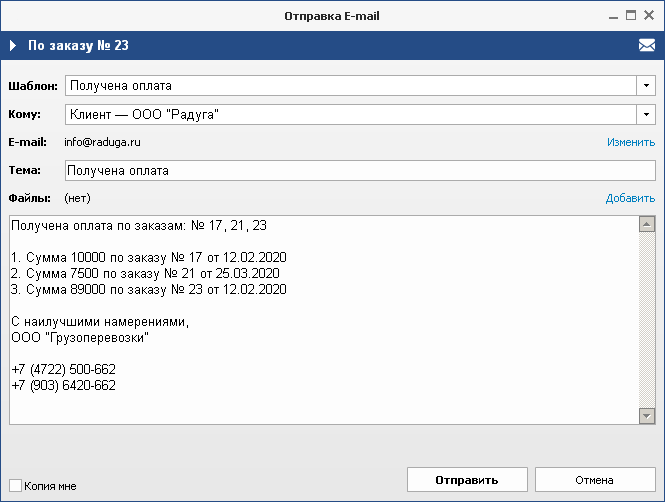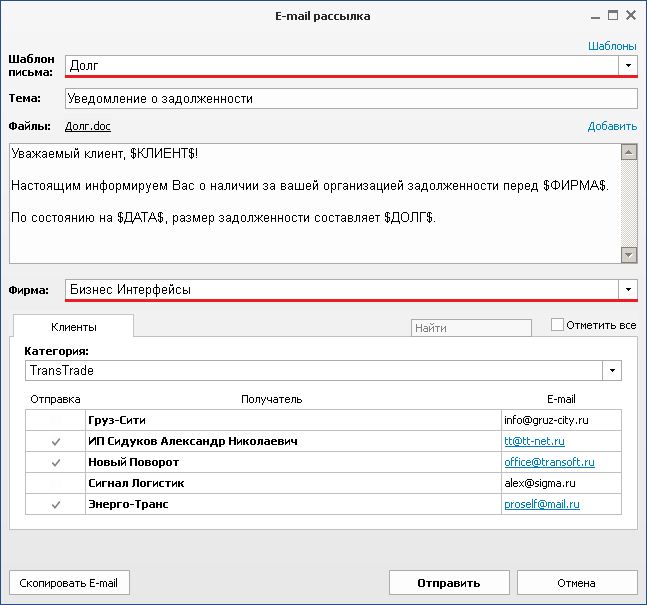Примечание: «Экспресс Информирование» — это дополнительный модуль, который приобретается отдельно. Инструкции в данном разделе актуальны, если конфигурация программы включает модуль «Экспресс Информирование».
Рассылка произвольных писем клиентам и исполнителям с учетом отбора получателей: по категории контрагента, типу транспорта, меткам исполнителя и меткам транспорта. Данную возможность можно использовать для рассылки: предложений выполнить заказ перевозчикам с нужным типом транспорта, коммерческих предложений потенциальным клиентам, напоминаний о задолженности и т.д.
Также здесь доступен редактор шаблонов писем с использованием переменных, используя который, можно рассылать письма, автоматически оформляемые на заранее подготовленном фирменном бланке-шаблоне. Для рассылки уведомлений о задолженности предусмотрен автоматический отбор клиентов-должников.
Для того чтобы открыть инструмент рассылки, воспользуйтесь следующей командой главного меню:
УПРАВЛЕНИЕ → E-mail рассылка
Пример рассылки клиентам:
Пример рассылки исполнителям:
Для проведения рассылки выполните следующие действия:
1. В поле Тема впишите нужную тему письма.
2. При необходимости прикрепить файлы щелкните Добавить и выберите нужные вложения для пересылки. Также добавить вложения можно путем перетаскивания файлов в окно рассылки. Для удаления прикрепленного файла щелкните по нему правой кнопкой мыши и подтвердите действие.
3. Впишите нужный текст письма.
4. Отметьте нужных получателей из списка клиентов или из списка исполнителей, открыв соответствующую вкладку. В списке получателей доступны только те контакты, у которых в карточке заполнено поле E-mail (есть адрес электронной почты).
Для поиска нужного контрагента впишите его наименование в поле Найти.
В списке клиентов предусмотрен фильтр по категории:
В списке исполнителей предусмотрен фильтр по категории, по типу транспорта и по меткам.
Для выбора нужных меток щелкните Выбрать.
Все метки — учитывать присутствие всех указанных меток у исполнителя или транспорта, соответственно.
Используйте фильтры для отбора нужных получателей письма по соответствующим условиям.
Отметка в ячейке Отправка включает получателя в рассылку:
Отметить все — позволяет отметить всех получателей в списке / убрать все отметки.
Скопировать E-mail — позволяет скопировать в буфер обмена список адресов электронной почты отмеченных получателей для использования в других целях.
5. Нажмите кнопку Отправить, чтобы запустить рассылку писем.
Все исходящие сообщения сохраняются в журнале отправленных писем — см. в отдельном разделе данного руководства пользователя:
Внимание!
Данный инструмент не предназначен для нежелательных рассылок в рекламных целях.
При отправке писем рекомендуется указывать умеренное количество получателей.
Нарушение правил пользования электронной почтой могут привести к следующим последствиям:
— ваши отправления могут быть определены как СПАМ;
— ваш почтовый ящик может быть заблокирован почтовыми сервисами.
Пояснив данным предупреждением возможные риски, администрация TransTrade не несет ответственности за какие-либо последствия ваших почтовых рассылок.
Рассылка осуществляется на ваше усмотрение и строго под вашу ответственность.
Спасибо за понимание.
Для управления шаблонами писем щелкните Шаблоны в верхней правой части окна.
Создать — добавить новый шаблон писем.
Редактировать — редактировать выбранный шаблон писем.
Настройка отправки — автоматическая отправка писем по выбранному шаблону при наступлении определенного события.
Удалить — удалить выбранный шаблон писем.
Карточка шаблона писем выглядит следующим образом:
Наименование — произвольное название шаблона.
Оформить на бланке — при необходимости здесь можно указать имя файла бланка-шаблона, на котором должны оформляться письма. Данный файл должен присутствовать в папке Бланки, которая находится в папке с программными файлами TransTrade. Формат бланка-шаблона — документ Word (*.doc). Оставьте данное поле пустым, если письма по этому шаблону достаточно отправлять в обычном текстовом формате, без вложенного файла.
Тема — заголовок писем по этому шаблону.
Шаблон письма — заготовка текста письма по этому шаблону.
Ниже приведены доступные переменные, возвращающие соответствующие значения, которые можно использовать как в тексте письма, так и в бланке-шаблоне. Для вставки переменной в шаблон письма поставьте курсор в нужном месте текста и щелкните по коду переменной. Для использования переменной в бланк-шаблон скопируйте соответствующий код переменной.
Переменные
$ЗАКАЗЫ$ — номера заказов
$КЛИЕНТ$ — наименование клиента
$КЛТ_КОНТАКТ$ — контактное лицо клиента
$СУММЫ_КЛТ$ — суммы клиента по заказам
$ДОЛГ$ — сумма задолженности клиента (суммой и прописью)
$ИСПОЛНИТЕЛЬ$ — наименование исполнителя
$ИСП_КОНТАКТ$ — контактное лицо исполнителя
$СУММЫ_ИСП$ — суммы исполнителю по заказам
$ИСП_БАНК$ — банковские реквизиты исполнителя
$ДАТА$ — текущая дата
$ФИРМА$ — наименование нашей организации
$ФИРМА_АДРЕС$ — юридический адрес нашей организации
$ФИРМА_ИНН$ — ИНН нашей организации
$ФИРМА_КПП$ — КПП нашей организации
$ФИРМА_ТЕЛ$ — юридический адрес нашей организации
$ФИРМА_ПОДПИСЬ$ — имя подписанта нашей компании
$БАНК$ — реквизиты нашего расчетного счета (номер счета, наименование банка, корреспондентский счет, БИК)
$ПОДПИСЬ$ — подпись к письму
По каждому шаблону можно настроить автоматическую отправку писем при наступлении определенного события.
Чтобы настроить данную зависимость, выберите шаблон и нажмите кнопку Настройка отправки. Затем выберите событие, при наступлении которого необходимо отправить уведомление по электронной почте, и укажите получателей такого письма.
Событие — наименование события (признак оплаты, признак наличия документов или определенный статус заказа).
Клиент — отправить E-mail уведомление клиенту.
Исполнитель — отправить E-mail уведомление исполнителю.
Менеджер заказа — отправить E-mail уведомление ответственному менеджеру заказа.
Автоматическая отправка без подтверждения — опция, при включении которой E-mail уведомление по данному шаблону письма всегда отправляется автоматически, без участия пользователя. Если данная опция не включена, каждый раз при наступлении указанного события будет открываться окно отправки письма с предварительным просмотром текста сообщения и возможностью подтвердить или отменить отправку.
Необходимое событие выбирается из списка доступных системных событий:
Шаблонное письмо с данными по соответствующему заказу отправляется по электронной почте указанным получателям. Если в карточке контрагента или пользователя отсутствует E-mail, откроется окно отправки письма с возможностью указать адрес электронной почты вручную либо отменить отправку. Получатель будет исключен из рассылки таких писем, если в карточке этого контрагента или пользователя включена опция Запретить E-mail уведомления.
Контроль выполнения событий и отправка необходимых E-mail уведомлений осуществляется при следующих действиях в системе:
1. Сохранение изменений в заказе.
2. Проведение оплаты по счету в журнале платежных документов.
3. Изменение оплаченной суммы в карточке счета.
4. Проведение оплаты по контрагенту.
5. Установка признаков по заказам.
При групповой обработке нескольких выбранных заказов отправляется единое E-mail уведомление контрагенту, если все выбранные заказы принадлежат одному контрагенту. Например, устанавливается признак оплаты по трем выбранным заказам, с одним и тем же клиентом:
В результате будет отправлено не три отдельных уведомления по каждому оплаченному заказу, а единое уведомление с перечислением всех оплаченных заказов:
Если же групповая обработка включает заказы разных клиентов или исполнителей, уведомления отправляются по каждому заказу в отдельности.
|
Уведомление о задолженности
|
При выборе системного шаблона письма Уведомление о задолженности (Долг) осуществляется автоматический отбор клиентов, имеющих задолженность перед вашей фирмой, указанной ниже — под текстом шаблона письма.
Задолженность по заказу наступает, если установленный срок оплаты в заказе уже истек, а признака оплаты заказа нет.
Пример оформления бланка-шаблона письма
В результате клиент получает письмо с прикрепленным PDF-документом следующего содержания: